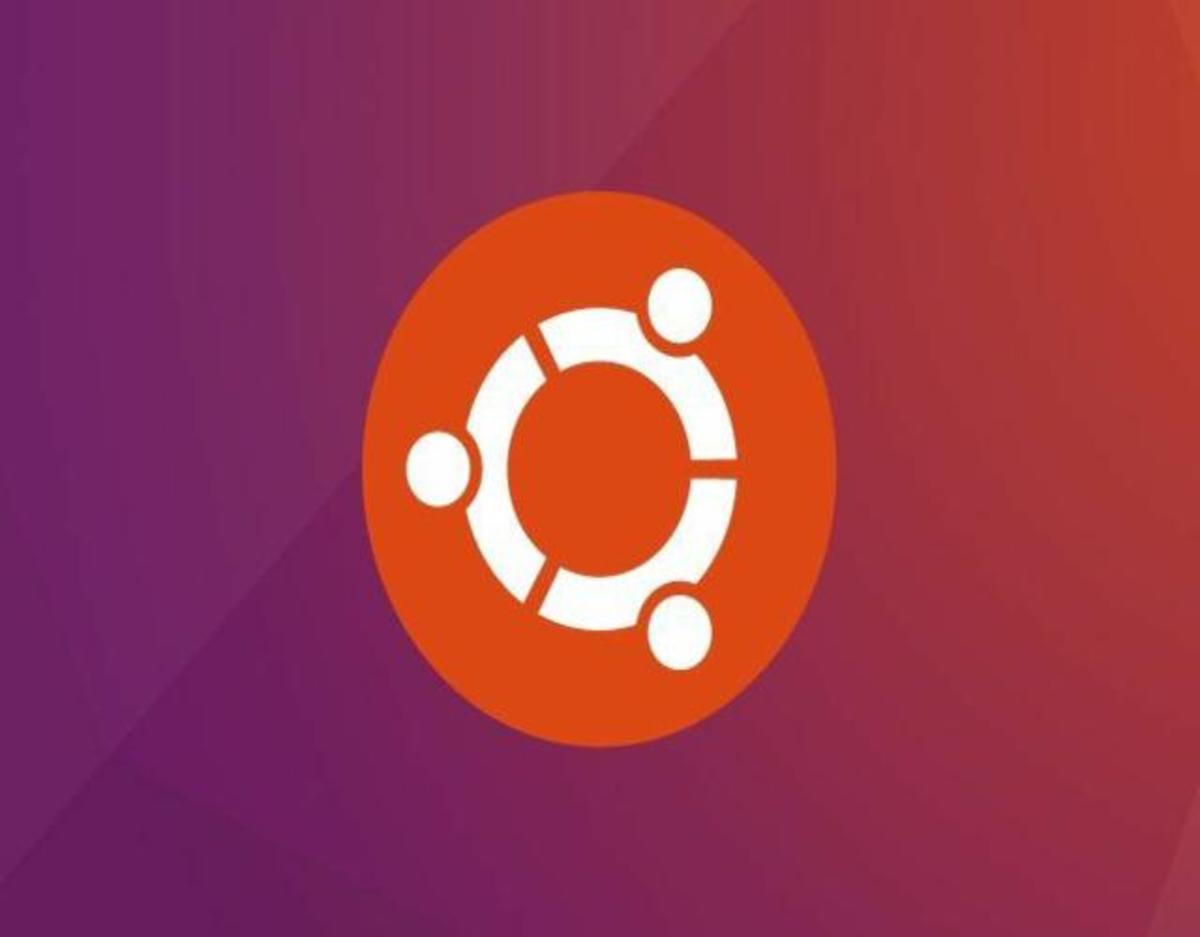Ubuntu es uno de los sistemas operativos más seguros hoy en día. Utilizarlo es bastante sencillo y por eso es uno de los mejores para personas que no son muy buenos en tecnologías aunque puede utilizarlo todo el mundo. Su seguridad y sencillez lo hacen único. Al igual que Windows y otros sistemas operativos, Ubuntu también tiene actualizaciones que tienen que ponerse. En este QueHowTo te vamos a enseñar cómo actualizar Ubuntu. Sigue leyendo si quieres aprender más sobre el tema.
Ubuntu es el sistema operativo de más semajanza al Windows, en la actualidad, por lo que nos sirve para las mismas funciones que nos sirve el Windows XP. De hecho el Ubuntu es un sistema opertaivo mas rápido y mas efectivo que Windows, además que no hay virus existentes para sistemas operativos provenientes de Linux.
Actualizar Ubuntu Paso a paso
Método oficial
Este es el método que recomienda Linux para hacer la actualización a la última versión disponible. Ubuntu cuenta con muchas versiones diferentes de firmware. Cuando accedes a la web oficial para descargarla se va a especificar hasta cuándo se va a disponer de esta actualización.
- Comienza intentando saber cuál es la versión que dispones en tu sistema operativo. Para ello tienes que ir a los “Ajustes del Sistema” y pulsar sobre la opción “Detalles”.
- En ese momento se abrirá una pantalla donde podrás consultar la versión en la que se encuentra el sistema.
- A continuación tienes que activar el asistente de actualización. Para ello acude al buscador de Ubuntu y escribe «Software«, para que te aparezca como resultado “Actualización de Software”. Una vez que se ejecute, se podrá saber si necesita o no una nueva actualización.
- Si es así, simplemente hay que pulsar sobre el botón “Ejecutar” para que se comience con la descarga de la actualización.
Descargar desde cero
- Cuando tengas el archivo ISO has de utilizar la herramienta que está preinstalada “Creador de Discos de Arranque”.
- Esta detectará el pendrive donde se encuentre el fichero .iso del sistema operativo Ubuntu.
- Ahora debes crear el USB booteable, lo que tardará varios minutos en realizarse.
- Sigue los pasos que te indica el sistema para finalizar la instalación completa. ¡Listo!
Te dejamos un vídeo sobre el tema para que te ayude a entenderlo mejor. Recuerda que puedes encontrar muchos más artículos en nuestra web que te pueden ayudar. Aquí te dejamos el vídeo, esperamos que te ayude:
-
Facebook es la red social más utilizada por usuarios de todo el mundo. Desde… Leer más
-
Si te has cansado de utilizar Badoo o ya has conseguido a tu pareja… Leer más
-
Hacer un fotomontaje de buena calidad, puede resultar tedioso y hasta complicado. Por ende,… Leer más
-
No hace falta aclarar lo importante que resulta un álbum de fotos en Facebook.… Leer más
-
Hoy te enseñaremos a cómo quitar moho de la goma de la lavadora. La… Leer más
-
Si quieres realizar búsquedas en Gmail entre todos tus mensajes este artículo puede ayudarte… Leer más
-
En el momento de diseñar el copy para tu sitio web es muy importante… Leer más
-
¿Quieres hacer una camiseta original y única? Aprende cómo estampar una camiseta en casa… Leer más